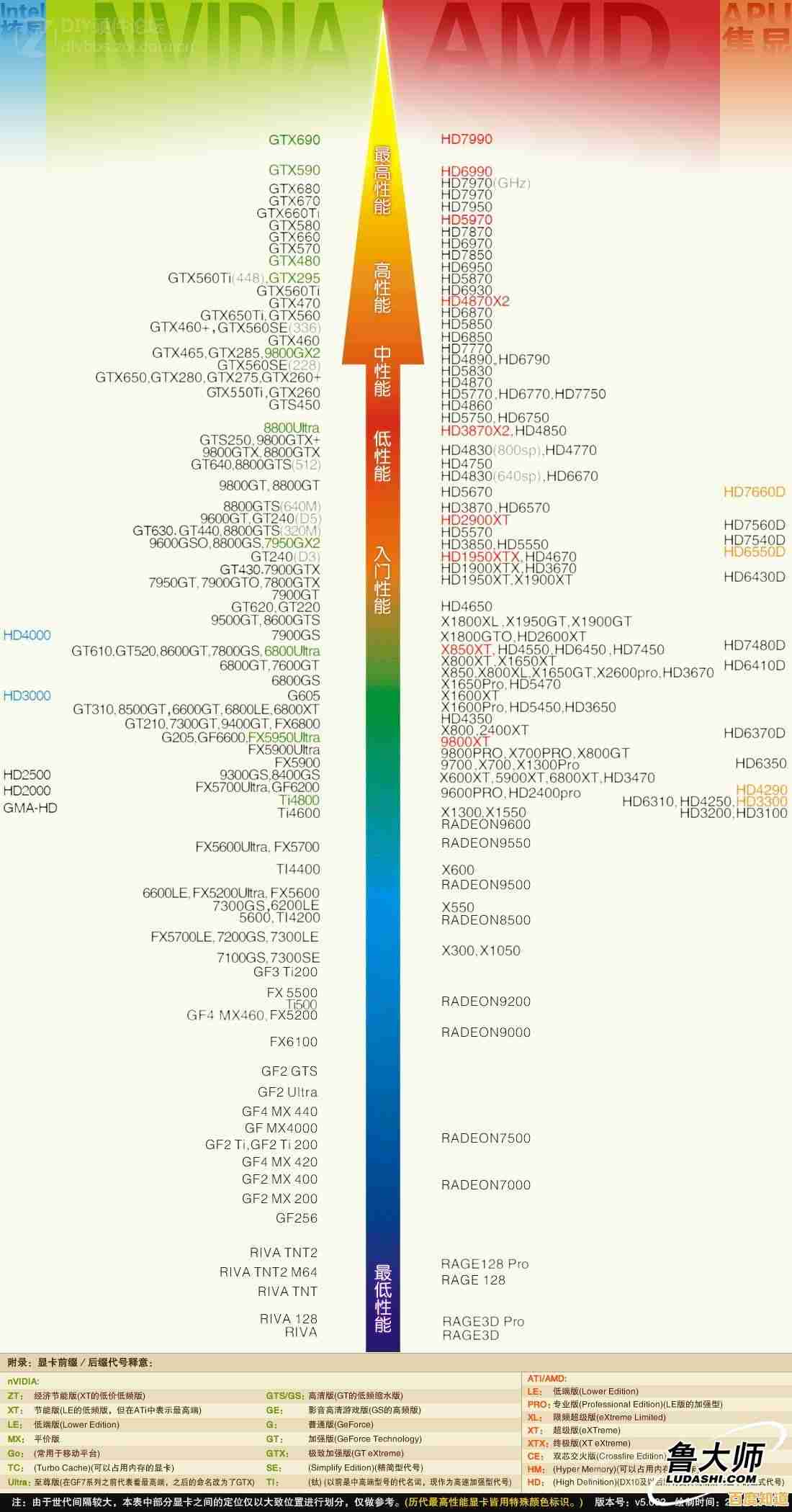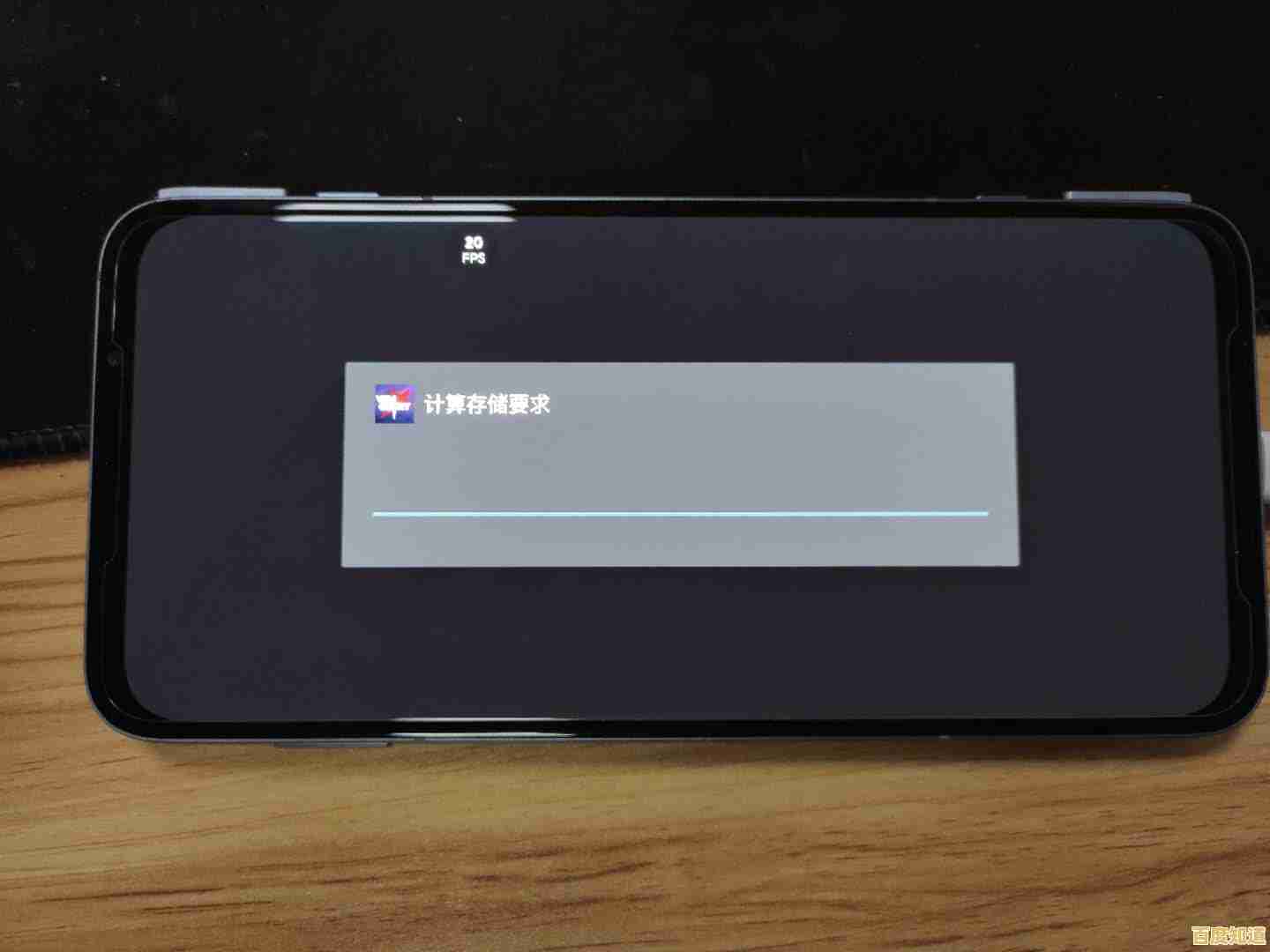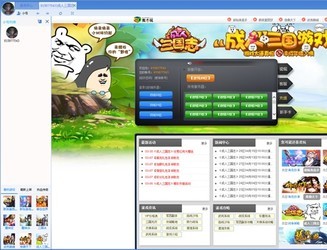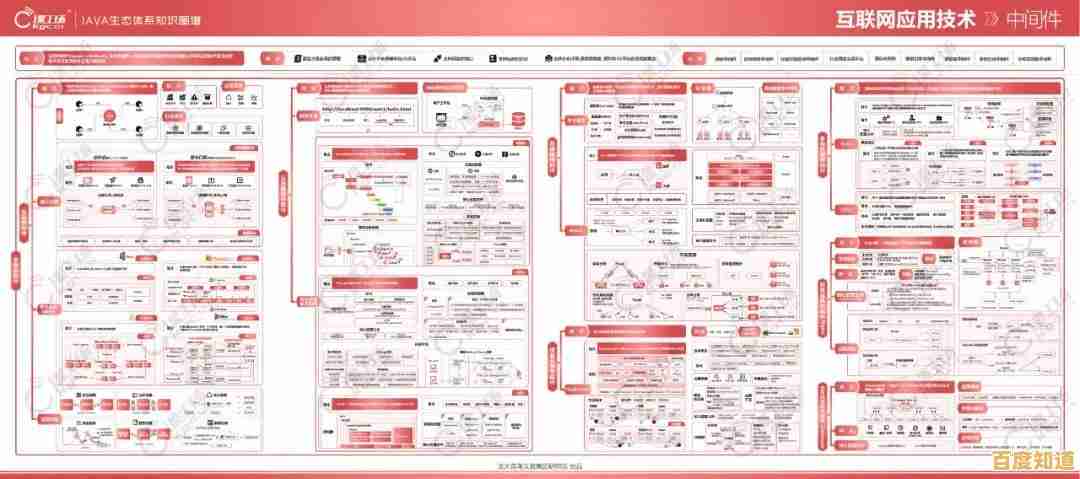详解Win11取消开机登录密码的完整操作指南
- 问答
- 2025-10-30 17:57:23
- 34
根据微软官方支持文档和主流科技网站(如How-To Geek、PCMag)的通用方法,取消Win11开机登录密码主要有两种核心途径,具体选择取决于您使用的是微软在线账户还是本地账户。
重要提醒: 在进行以下任何操作之前,请确保您已了解取消密码会降低设备安全性,任何能物理接触到您电脑的人都可以直接进入系统,建议仅在家庭等安全环境下的个人电脑上操作。
使用“netplwiz”命令(适用于本地账户和微软账户)
这是最常用且直接的方法。
-
打开运行对话框: 同时按下键盘上的
Win+R键,会弹出“运行”小窗口。 -
输入命令: 在运行对话框的输入框中,键入
netplwiz,然后按回车键或点击“确定”。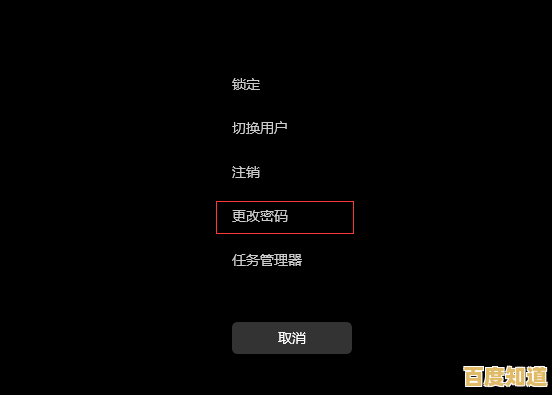
-
取消密码要求: 系统会弹出一个名为“用户账户”的窗口,在这个窗口里,选中您想要自动登录的用户名(也就是您自己的账户)。
-
取消勾选: 将上方“要使用本计算机,用户必须输入用户名和密码”前面的复选框的勾选 取消掉,取消后,点击窗口下方的“应用”或“确定”按钮。
-
输入当前密码: 系统会弹出一个“自动登录”的对话框,要求您输入该账户当前的密码,这是为了验证您的身份。
- 如果您使用的是微软账户,这里需要输入您的微软账户密码(即您登录邮箱的密码)。
- 如果您使用的是本地账户,这里需要输入您设置的本地账户密码。
输入两次密码进行确认,然后点击“确定”。
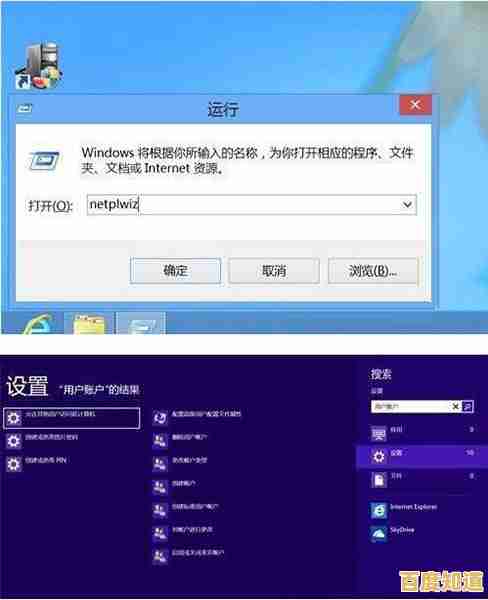
-
完成: 再次点击“用户账户”窗口的“确定”按钮,操作完成后,重启电脑,系统将不再要求输入密码,直接进入桌面。
注意:要使用本计算机,用户必须输入用户名和密码”的选项是灰色不可选状态,根据Bleeping Computer等网站的解决方案,这可能是因为系统设置了某些组策略或您的账户是唯一的管理员账户,您可以尝试先创建一个新的管理员账户,然后重试此步骤。
在登录选项中取消PIN、密码或图片密码(主要适用于微软账户)
如果您只是想简化登录过程,但不想完全取消安全验证,可以尝试移除PIN码等快捷登录方式,但这通常无法直接移除微软账户的密码登录要求,此方法更适用于将登录方式从PIN改回密码,或彻底删除PIN/图片密码。
-
打开设置: 点击开始菜单,选择“设置”(齿轮图标),或按
Win+I键。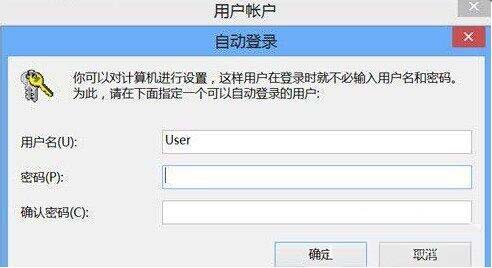
-
进入账户设置: 在设置界面,点击左侧的“账户”。
-
管理登录选项: 在账户页面,点击右侧的“登录选项”。
-
删除其他登录方式: 在这里您会看到“密码”、“PIN”、“图片密码”等选项。
- 如果想删除PIN码,点击“PIN (Windows Hello)”下方的“删除”按钮。
- 如果想删除图片密码,点击“图片密码”下方的“删除”按钮。
-
关键步骤:切换登录方式
- 删除PIN码后,系统会要求您验证微软账户密码,之后开机登录将强制使用您的微软账户密码,而无法使用更短的PIN码。这并不能取消密码。
- 要完全取消密码,方法一(netplwiz)是更有效的途径。
特殊情况:将微软账户转换为本地账户
根据微软官方支持文档,如果您使用的是微软账户,取消密码登录(通过netplwiz)后,每次唤醒或重启仍可能因为在线验证而需要密码,一个彻底的解决方案是将微软账户切换为本地账户,然后再使用方法一取消密码。
- 在“设置” > “账户” > “您的信息”中,选择“改用本地账户登录”。
- 按照提示输入当前的微软账户密码,然后为新的本地账户设置一个密码(这个密码在后续netplwiz步骤中会被取消)。
- 完成转换后,再按照本文的方法一进行操作,即可实现无密码开机。
对于绝大多数用户,直接使用“方法一”即可解决问题,如果遇到问题,再考虑“特殊情况”中的转换账户类型方案。
本文由汪微婉于2025-10-30发表在笙亿网络策划,如有疑问,请联系我们。
本文链接:http://xian.xlisi.cn/wenda/67319.html